Kurz: Integrace jednotného přihlašování (SSO) Microsoft Entra se službou Contentful
V tomto kurzu se dozvíte, jak integrovat Contentful s Microsoft Entra ID. Když integrujete Contentful s Microsoft Entra ID, můžete:
- Řízení v Microsoft Entra ID, který má přístup k Contentful.
- Povolte uživatelům, aby se automaticky přihlásili ke službě Contentful pomocí svých účtů Microsoft Entra.
- Spravujte účty v jednom centrálním umístění.
Požadavky
Abyste mohli začít, potřebujete následující položky:
- Předplatné Microsoft Entra. Pokud předplatné nemáte, můžete získat bezplatný účet.
- Předplatné s povoleným jednotným přihlašováním (SSO) obsahu
Popis scénáře
V tomto kurzu nakonfigurujete a otestujete jednotné přihlašování Microsoft Entra v testovacím prostředí.
- Contentful podporuje jednotné přihlašování iniciované službou SP a IDP .
- Contentful podporuje zřizování uživatelů podle času .
- Contentful podporuje automatizované zřizování uživatelů.
Poznámka:
Identifikátor této aplikace je pevná řetězcová hodnota, takže v jednom tenantovi je možné nakonfigurovat pouze jednu instanci.
Přidání obsahu z galerie
Pokud chcete nakonfigurovat integraci Contentful do Microsoft Entra ID, musíte do seznamu spravovaných aplikací SaaS přidat Contentful z galerie.
- Přihlaste se do Centra pro správu Microsoft Entra jako alespoň správce cloudových aplikací.
- Přejděte k podnikovým aplikacím>Identita>Aplikace>– Nová aplikace.
- V části Přidat z galerie zadejte Obsahful do vyhledávacího pole.
- Ve výsledcích vyberte Obsahový a pak přidejte aplikaci. Počkejte několik sekund, než se aplikace přidá do vašeho tenanta.
Alternativně můžete také použít Průvodce konfigurací podnikové aplikace. V tomto průvodci můžete do tenanta přidat aplikaci, přidat uživatele nebo skupiny do aplikace, přiřadit role a také si projít konfiguraci jednotného přihlašování. Přečtěte si další informace o průvodcích Microsoft 365.
Konfigurace a testování jednotného přihlašování Microsoft Entra pro contentful
Nakonfigurujte a otestujte jednotné přihlašování Microsoft Entra s contentful pomocí testovacího uživatele s názvem B.Simon. Aby jednotné přihlašování fungovalo, musíte vytvořit vztah propojení mezi uživatelem Microsoft Entra a souvisejícím uživatelem v Obsahu.
Pokud chcete nakonfigurovat a otestovat jednotné přihlašování Microsoft Entra s contentful, proveďte následující kroky:
- Nakonfigurujte jednotné přihlašování Microsoft Entra – aby uživatelé mohli tuto funkci používat.
- Vytvoření testovacího uživatele Microsoft Entra – k otestování jednotného přihlašování Microsoft Entra pomocí B.Simon.
- Přiřaďte testovacího uživatele Microsoft Entra – aby B.Simon mohl používat jednotné přihlašování Microsoft Entra.
- Nakonfigurujte contentful SSO – nakonfigurujte nastavení jednotného přihlašování na straně aplikace.
- Vytvořit uživatele contentful test – mít protějšk B.Simon v Contentful, který je propojený s reprezentací uživatele Microsoft Entra.
- Otestujte jednotné přihlašování a ověřte, jestli konfigurace funguje.
Konfigurace jednotného přihlašování Microsoft Entra
Následujícím postupem povolíte jednotné přihlašování microsoftu Entra.
Přihlaste se do Centra pro správu Microsoft Entra jako alespoň správce cloudových aplikací.
Přejděte k podnikovým aplikacím>Identita>>s obsahovým>jednotným přihlašováním.
Na stránce Vybrat metodu jednotného přihlašování vyberte SAML.
Na stránce Nastavení jednotného přihlašování pomocí SAML klikněte na ikonu tužky pro základní konfiguraci SAML a upravte nastavení.

Pokud chcete nakonfigurovat aplikaci v režimu inicializováním protokolu IDP, proveďte v části Základní konfigurace SAML následující krok:
a. V textovém poli Adresa URL odpovědi zkopírujte adresu URL služby ACS (Assertion Consumer Service) ze stránky nastavení jednotného přihlašování v obsahu. Bude vypadat takto:
https://be.contentful.com/sso/<organization_id>/consume.Pokud chcete nakonfigurovat aplikaci v režimu inicializace sp, klikněte na Nastavit další adresy URL a proveďte následující krok:
a. Do textového pole Přihlašovací adresa URL zkopírujte stejnou adresu URL služby ACS (Assertion Consumer Service). Bude vypadat takto:
https://be.contentful.com/sso/<organization_id>/login.Poznámka:
Tyto hodnoty nejsou reálné. Aktualizujte tyto hodnoty pomocí skutečné adresy URL odpovědi a přihlašovací adresy URL zkopírováním adresy URL služby ACS (Assertion Consumer Service) ze stránky nastavení jednotného přihlašování v obsahu.
Obsahová aplikace očekává kontrolní výrazy SAML v určitém formátu, což vyžaduje přidání mapování vlastních atributů do konfigurace atributů tokenu SAML. Následující snímek obrazovky ukazuje seznam výchozích atributů.

Kromě výše uvedeného očekává aplikace Contentful několik dalších atributů, které se předávají zpět v odpovědi SAML, které jsou uvedeny níže. Tyto atributy jsou také předem vyplněné, ale můžete je zkontrolovat podle svých požadavků.
Název Zdrojový atribut E-mail user.userprincipalname Na stránce Nastavit jednotné přihlašování pomocí SAML v části Podpisový certifikát SAML vyhledejte certifikát (Base64) a vyberte Stáhnout a stáhněte certifikát a uložte ho do počítače.
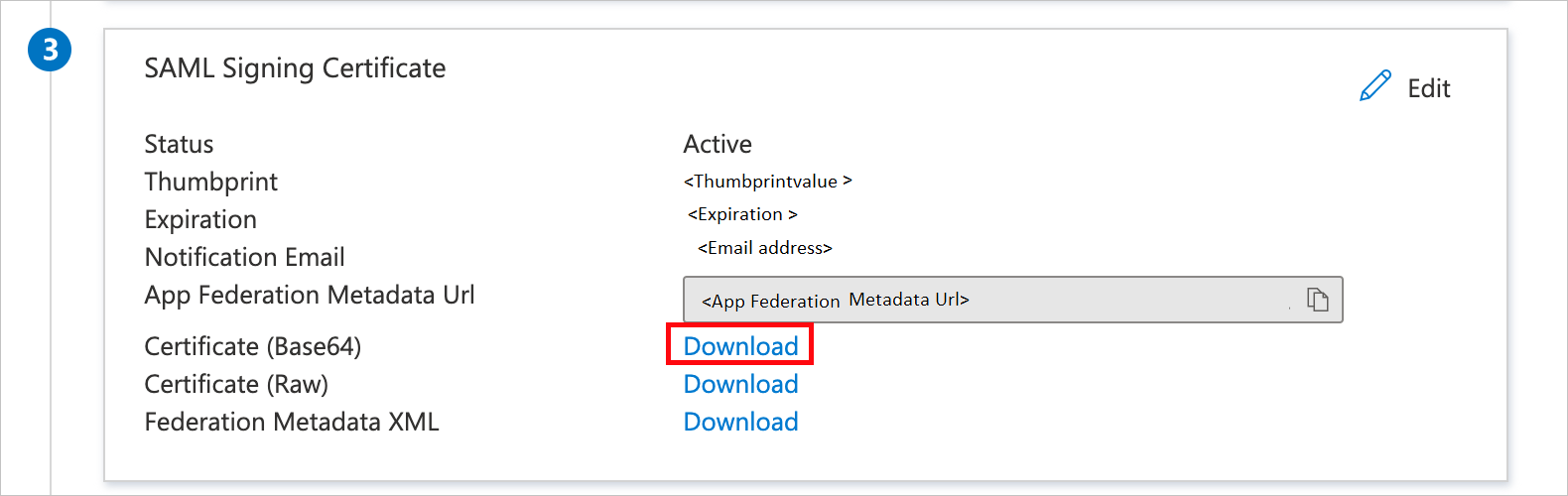
V části Nastavení obsahu zkopírujte přihlašovací adresu URL a nakonfigurujte jednotné přihlašování contentful.
Vytvoření testovacího uživatele Microsoft Entra
V této části vytvoříte testovacího uživatele s názvem B.Simon.
- Přihlaste se do Centra pro správu Microsoft Entra jako alespoň správce uživatelů.
- Přejděte do části Identita>Uživatelé>Všichni uživatelé.
- V horní části obrazovky vyberte Nový uživatel>Vytvořit nového uživatele.
- Ve vlastnostech uživatele postupujte takto:
- Do pole Zobrazovaný název zadejte
B.Simon. - Do pole Hlavní název uživatele zadejte .username@companydomain.extension Například
B.Simon@contoso.com. - Zaškrtněte políčko Zobrazit heslo a potom poznamenejte hodnotu, která se zobrazí v poli Heslo.
- Vyberte Zkontrolovat a vytvořit.
- Do pole Zobrazovaný název zadejte
- Vyberte Vytvořit.
Přiřazení testovacího uživatele Microsoft Entra
V této části povolíte B.Simonu používat jednotné přihlašování tím, že udělíte přístup k Obsahuful.
- Přihlaste se do Centra pro správu Microsoft Entra jako alespoň správce cloudových aplikací.
- Přejděte k obsahu podnikových aplikací Identita>Aplikací>>.
- Na stránce s přehledem aplikace vyberte Uživatelé a skupiny.
- Vyberte Přidat uživatele nebo skupinu a pak v dialogovém okně Přidat přiřazení vyberte Uživatelé a skupiny.
- V dialogovém okně Uživatelé a skupiny vyberte B.Simon ze seznamu Uživatelé a potom klikněte na tlačítko Vybrat v dolní části obrazovky.
- Pokud očekáváte přiřazení role uživatelům, můžete ji vybrat v rozevíracím seznamu Vybrat roli . Pokud pro tuto aplikaci nebyla nastavena žádná role, zobrazí se vybraná výchozí role pro přístup.
- V dialogovém okně Přidat přiřazení klikněte na tlačítko Přiřadit .
Konfigurace contentful SSO
Podle těchto kroků nakonfigurujte jednotné přihlašování na straně Contentful .
- V Obsahu přejděte na stránku nastavení jednotného přihlašování v nastavení organizace.
- Klikněte na Nastavit jednotné přihlašování.
- Zkopírujte a vložte přihlašovací adresu URL z oddílu Nastavit obsah v Microsoft Entra ID.
- Zkopírujte a vložte certifikát ze souboru certifikátu Base64, který jste stáhli z ID Microsoft Entra.
- Nastavte název jednotného přihlašování pro přihlášení iniciované službou SP.
- Klikněte na Povolit jednotné přihlašování.
Pokud to nepomůže, spojte se s týmem podpory Contentful.
Vytvoření uživatele contentful test
V této části se uživatel s názvem B.Simon vytvoří v Contentful. Contentful podporuje zřizování uživatelů za běhu, které je ve výchozím nastavení povolené. V této části není žádná položka akce. Pokud uživatel ještě ve službě Contentful neexistuje, vytvoří se po ověření nový.
Contentful také podporuje automatické zřizování uživatelů. Další podrobnosti o tom, jak nakonfigurovat automatické zřizování uživatelů, najdete tady .
Testování jednotného přihlašování
V této části otestujete konfiguraci jednotného přihlašování Microsoft Entra s následujícími možnostmi.
Inicializovaná aktualizace:
Klikněte na Otestovat tuto aplikaci. Tím se přesměruje na adresu URL contentful Sign on URL, kde můžete zahájit tok přihlášení.
Přejděte přímo na adresu URL pro přihlášení k obsahu a spusťte tok přihlášení odsud.
Iniciovaný protokol IDP:
- Klikněte na Otestovat tuto aplikaci a měli byste být automaticky přihlášení k obsahu, pro který jste nastavili jednotné přihlašování.
K otestování aplikace v libovolném režimu můžete také použít Microsoft Moje aplikace. Když kliknete na dlaždici Contentful v Moje aplikace, pokud je nakonfigurovaná v režimu SP, budete přesměrováni na přihlašovací stránku aplikace pro inicializace toku přihlášení a pokud je nakonfigurována v režimu IDP, měli byste být automaticky přihlášení k obsahu, pro který jste nastavili jednotné přihlašování. Další informace o Moje aplikace naleznete v tématu Úvod do Moje aplikace.
Další kroky
Jakmile nakonfigurujete Contentful, můžete vynutit řízení relace, které chrání exfiltraci a infiltraci citlivých dat vaší organizace v reálném čase. Řízení relací se rozšiřuje z podmíněného přístupu. Přečtěte si, jak vynutit řízení relací pomocí Programu Microsoft Defender for Cloud Apps.